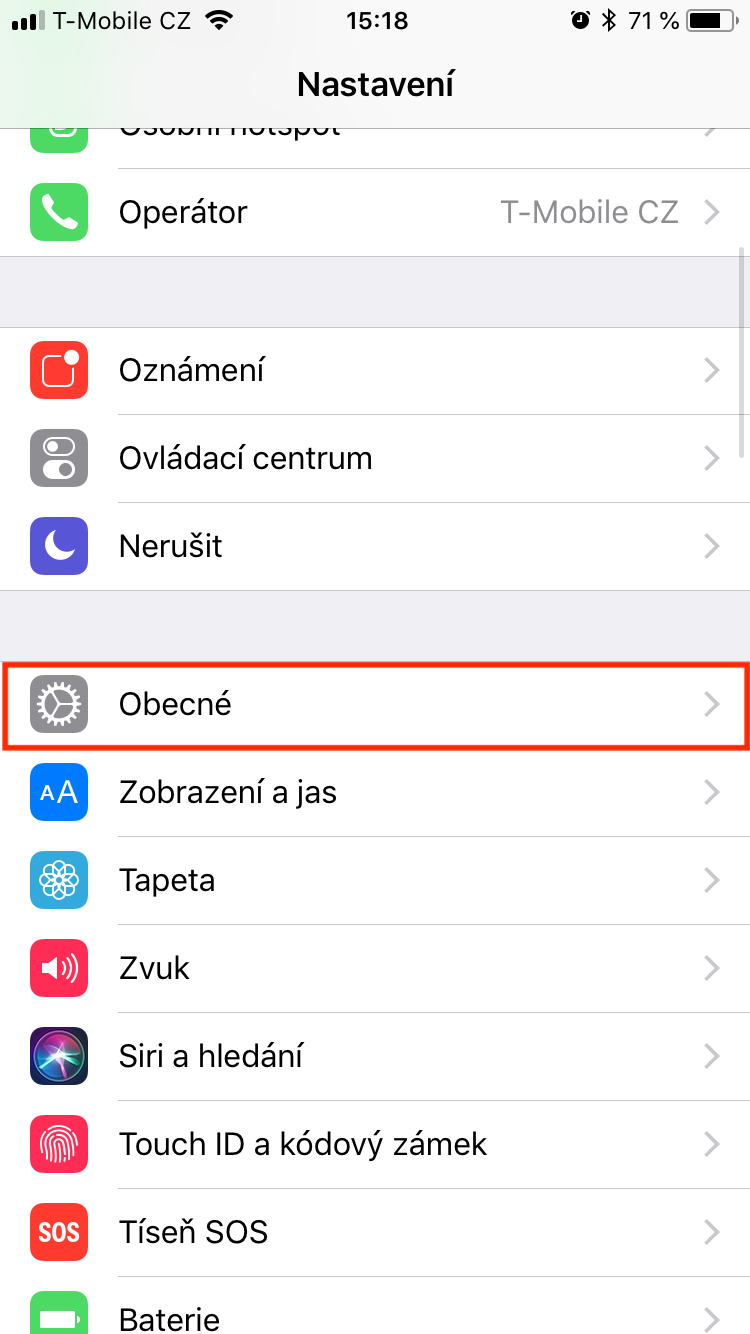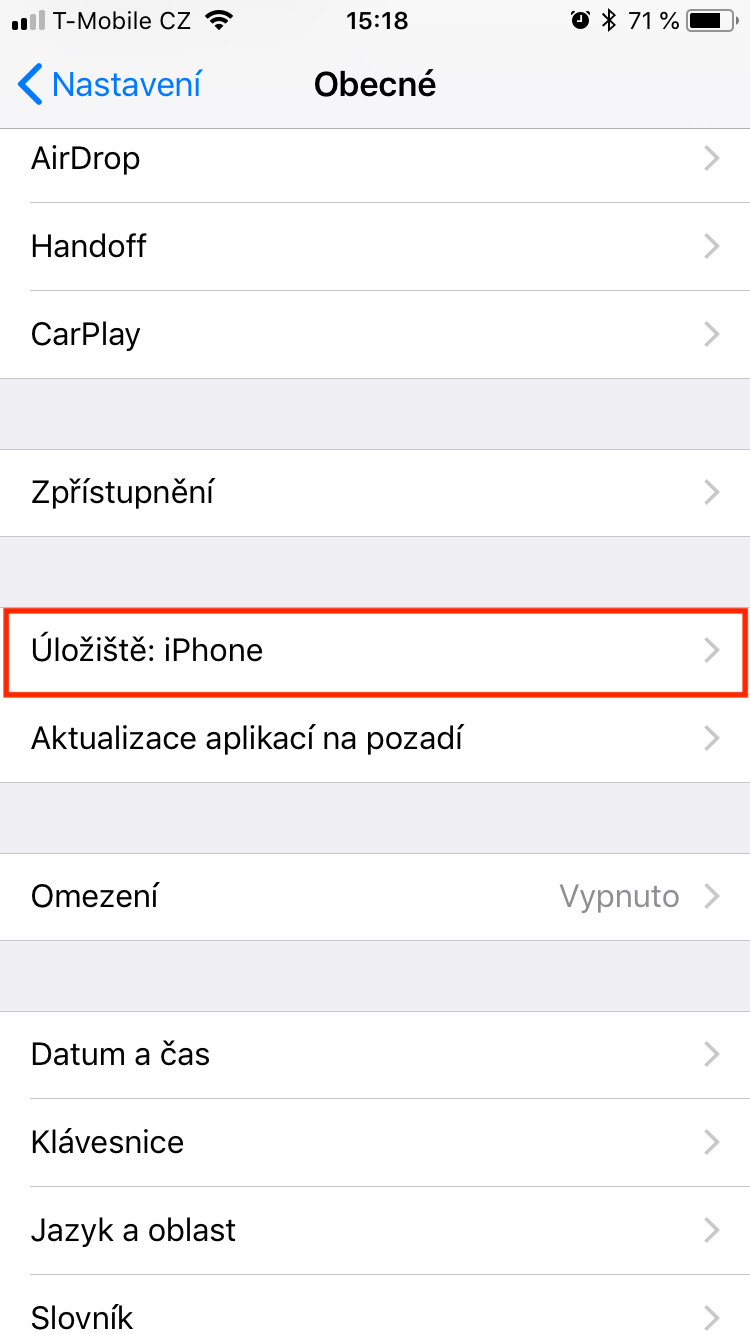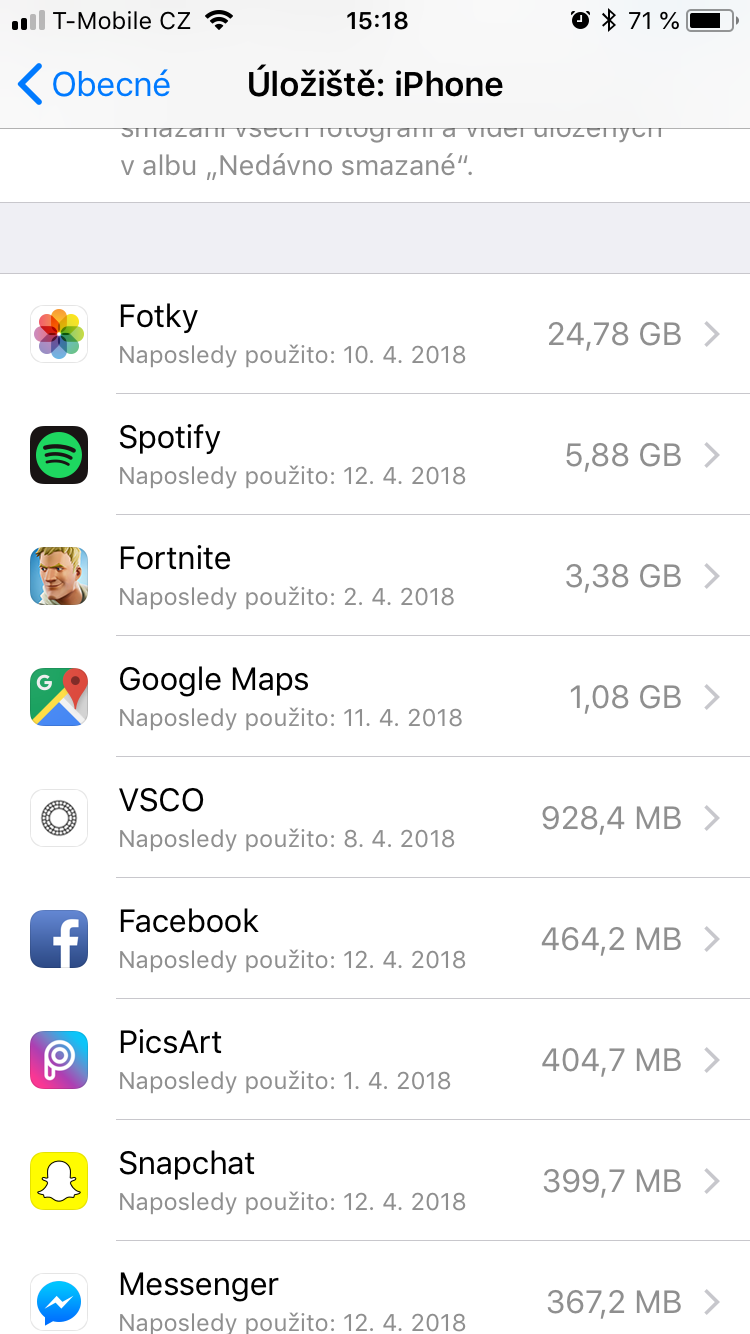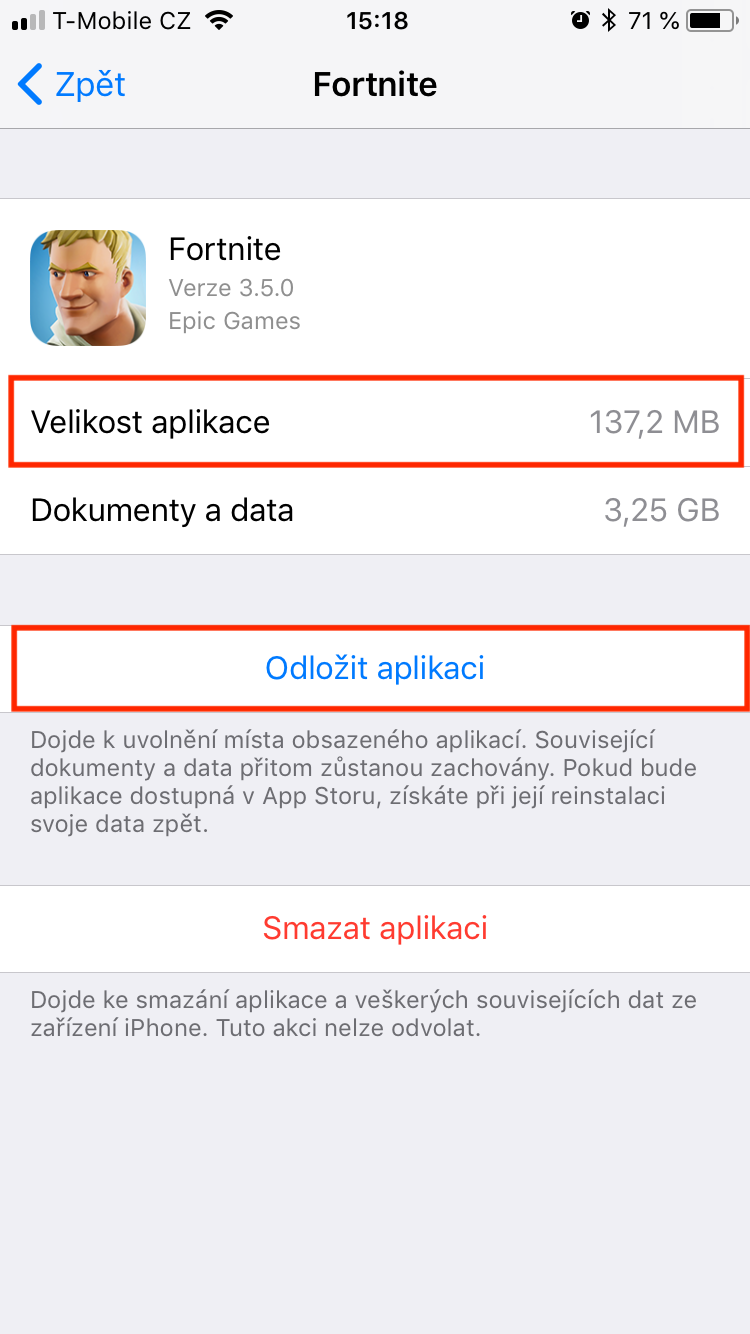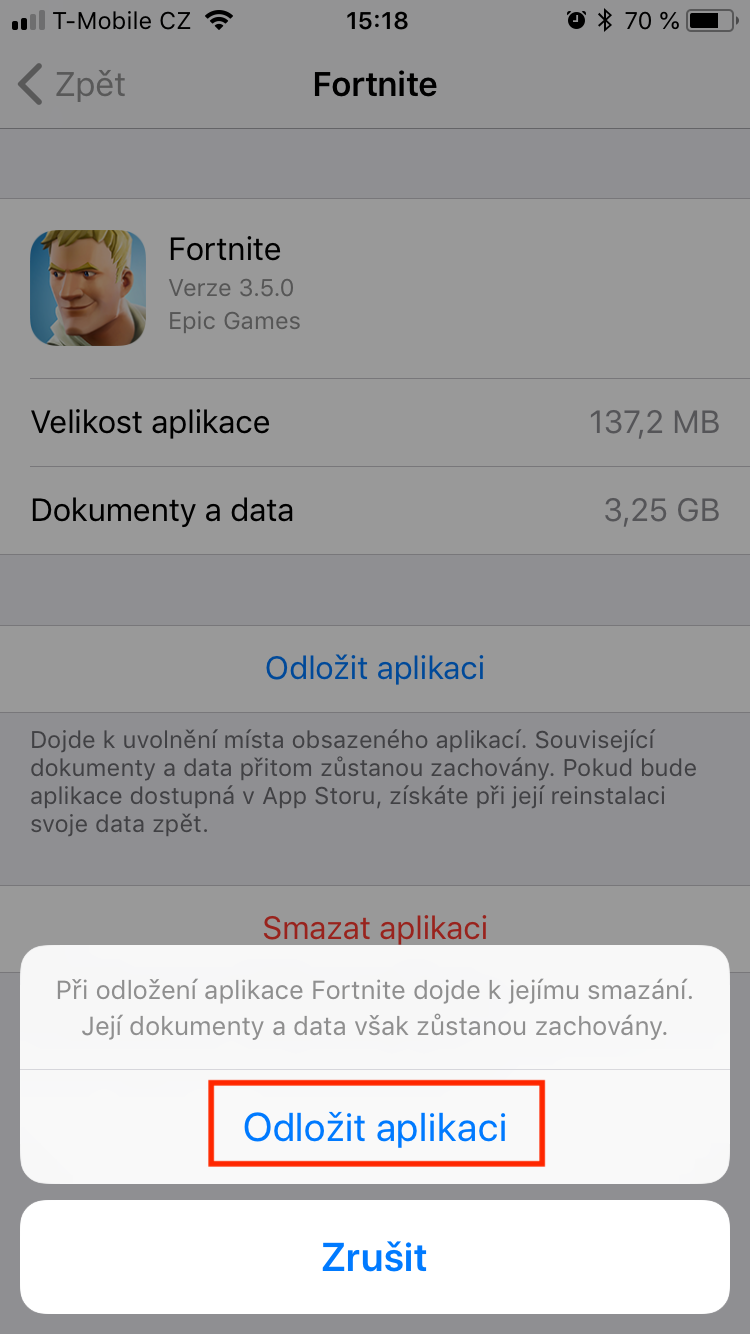Калі ў вас ёсць iPhone або iPad з самым маленькім памерам памяці, можа быць вельмі лёгка скончыцца месца для захоўвання. Адным з аргументаў, безумоўна, будзе ў наступны раз выбраць прыладу з большай ёмістасцю памяці, але гэта не тое рашэнне, якое мы хочам. Такім чынам, калі ў вас скончылася месца для захоўвання на прыладзе iOS, значыць, усе дні не скончыліся. У iOS 11 ёсць адна выдатная хітрасць, якая называецца адкладанне прыкладанняў. Вы можаце лёгка атрымаць каштоўныя мегабайты ці нават гігабайты вольнага месца на прыладзе, выкарыстоўваючы кэшаванне праграм.
Гэта можа быць зацікавіць вас
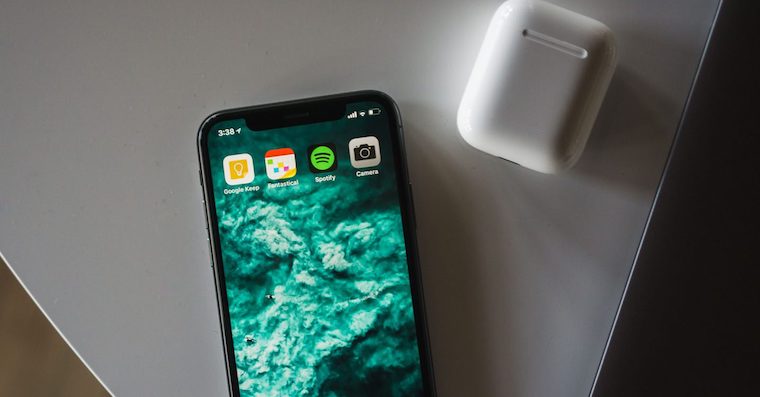
Як працуе адклад праграмы ў iOS?
Apple вызначае адклад праграмы наступным чынам:
«Калі вы прыпыняеце заяўкі, месца, занятае дадаткам, вызваляецца. Звязаныя дакументы і даныя будуць захаваны. Калі праграма даступная ў App Store, вы атрымаеце свае даныя назад пры яе пераўсталёўцы».
На практыцы гэта працуе такім чынам, што калі вы, напрыклад, спампоўваеце гульню з App Store і выконваеце ў ёй нейкую працэдуру, то пры адкладанні гульні яе дадзеныя, у тым ліку захаваная працэдура, не будуць выдалены, а толькі само прыкладанне. Калі вы захочаце вярнуцца да гульні калі-небудзь у будучыні, проста загрузіце праграму яшчэ раз з App Store, запусціце яе, і вы апынецеся там, дзе спыніліся.
Як адкласці праграмы ў iOS
- Давайце адкрыем Настаўлены
- Тут мы націскаем на поле Абекне
- Давайце адкрыем прадмет Захоўванне: iPhone (iPad)
- Будзем чакаць, пакуль загрузіцца графічная апрацоўка
- прыяцель мы спусцімся ніжэй, дзе знаходзяцца ўсе прыкладанні
- Прыкладанне, якое мы хочам пакінуць у баку, мы пстрыкнем
- Выбіраем варыянт для націснутага прыкладання Адкласці прымяненне
- Мы пацвердзім адтэрміноўка
У выпадку з Fortnite я змог зэканоміць грошы, выкарыстоўваючы затрымку прыкладання 140 MB месцаў - гэтага, вядома, дастаткова для некалькіх фота ці кароткага відэа.
Калі вы вырашыце пераўсталяваць прыпыненае прыкладанне, проста зноў перайдзіце да агульных і націсніце Пераўсталяваць прыкладанне ў прыпыненым дадатку. Другі варыянт - адкрыць App Store, знайсці прыкладанне і загрузіць яго зноў.